Sen ir pagājuši laiki, kad strādājat ar videokasetēm, lai ierakstītu iecienītākās televīzijas programmas (80. gadu bērni zina, par ko es runāju). Tagad jūs varat iegādāties ierīci, kas veiks to pašu uzdevumu tikai ar dažiem tālvadības pults klikšķiem. Tomēr pat mūsdienu digitālajā klimatā šādas ērtības rada sarežģījumus.
Galvenās problēmas, kas var rasties, izmantojot digitālo video ierakstītāju (DVR), ir tas, ka esat aizķēries ar visām ierīcē iekļautajām iespējām. Tas, papildus papildus maksām, kas iekasētas jūsu ikmēneša ISP rēķinā, var novest cilvēkus pavisam prom. Tātad, kāpēc ne tikai izveidot savu?
Satura rādītājs
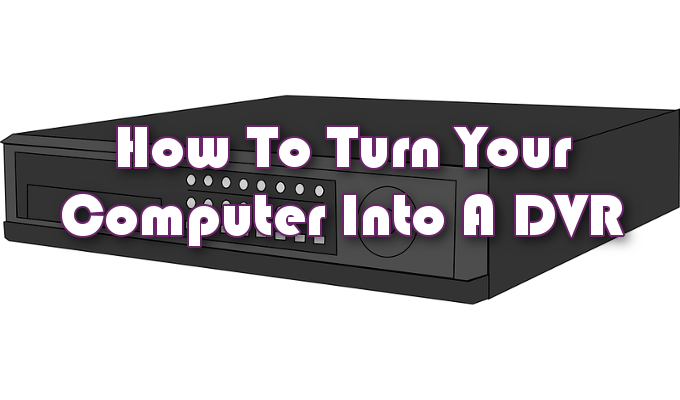
Izveidot savu DVR nav tik biedējoši, kā varētu domāt. Ar dažām gatavām iekārtām jūs varat atteikties maksāt ikmēneša pakalpojumu maksu, kas parasti ir saistīta ar šādas funkcijas izmantošanu.
Ne tikai tas, bet, tā kā jūs to darīsit pats, jums būs iespēja modificēt tehnoloģiju, kad jūtat vajadzību. Tas ietver krātuves bāzes paplašināšanu, atjauninot cieto disku un pielāgojot lietotāja saskarni, lai padarītu to vieglāk pārvietojamu.
DVR būtībā ir tikai cietais disks ar iespēju izveidot saskarni ar televizoru, kā arī papildu programmatūra, kas palīdz jums kontrolēt. Tāpēc pārtrauciet maksāt par ikmēneša funkciju, ja tā vietā varētu lietderīgi izmantot veco galddatoru.

Kā pārvērst datoru par DVR
Lai izveidotu bāzi savam jaunajam DVR, jūs vēlaties notīrīt veco datoru vai nopirkt atjaunotu var tikt pa lēto. Ja plānojat nākotnē paplašināties vai instalēt jaunākus komponentus, ir jādodas uz datoru.
Jūs varētu izmantot klēpjdatoru, taču to būtu grūti atjaunināt, jo vairums to ir ļoti ierobežoti paplašināšanas nodaļā. Mac ir arī pienācīga izvēle, taču personālajam datoram parasti būs daudz vairāk iespēju.
Standarta izšķirtspējas (SD) videoklipu ierakstīšanai nebūs vajadzīgs daudz enerģijas. Augstas izšķirtspējas (HD) videoklipu vai Blu-ray ierakstīšana un skatīšanās ir pilnīgi atšķirīgs zvērs. Jo augstāka definīcija, jo lielāka jauda būs nepieciešama.
Iestatot DVR, vēlaties pievērst uzmanību dažām īpašām daļām.
- Procesors - Kamēr jums ir procesors, kas var darbināt jaunākās operētājsistēmas, tam nebūs jābūt īpašam. DVR kodējumu apstrādās TV uztveršanas karte, smagi noņemot procesora plecus.
- Cietais disks - Vienas filmas ierakstīšana, īpaši HD formātā, parasti izmaksās gigabaitu vai vairāk vietas cietajā diskā. Šāda veida lietas var ātri palielināties, tāpēc ir pietiekami daudz vietas DVR darbības turpināšanai. Cietie diski gadu gaitā ir kļuvuši diezgan lēti, tāpēc, iegādājoties jaunu, nevajadzētu aizdedzināt maku. Tomēr, ja jums ir iestrēdzis skaidra nauda, jūs vienmēr varat paplašināties vēlāk, kad sākotnējais cietais disks būs piepildīts.
- Grafika/videokarte - Šī būs dārgākā jūsu DVR iestatīšanas daļa. Jūs vēlaties pietiekami jaudīgu karti, kas var apstrādāt video signālu, kas tiek nosūtīts uz jūsu televizoru. HD un Blu-ray būs nepieciešama videokarte ar dažiem pienācīgiem zirgspēkiem. Nebaidieties tērzēt šo komponentu, jo tas ir saistīts ar to, uz ko skatīsies jūsu acis, kad runa ir par skatāmā video kvalitāti.
- Atmiņa - 2 GB brīvpiekļuves atmiņa (RAM) nodrošinās vienmērīgāku jūsu standarta izšķirtspējas DVR pieredzi. Tomēr, uzlabojot līdz 4 GB+, visas HD raizes izgaisīs diezgan ātri. Vairāk vienmēr ir labāk, un RAM mūsdienās mēdz būt diezgan lēts.
- Enerģijas padeve - Jo jaudīgākas iepriekš izvēlētās sastāvdaļas, jo lielāka jauda būs nepieciešama to darbināšanai. Meklējiet tiešsaistē barošanas avota (PSU) kalkulatoru, lai noteiktu, cik daudz jaudas vajadzēs jūsu DVR.

TV uzņemšanas kartes
Atšķirībā no vairuma mūsdienu televizoru, TV uztveršanas kartei ir savs uztvērējs televīzijas signālu uztveršanai. Augstākās līnijas uztveršanas kartēs būs iebūvēti procesori, kas spēj apstrādāt visus signālu kodējumus. Tas novērsīs lielu stresu no datora galvenā procesora, tāpēc meklējiet to.
Izpētot jūsu video uztveršanas kartes specifiku, ir svarīgi meklēt tādu, kas spēj pieņemt MPEG-2 transporta plūsmu gan DBV, gan ATSC. Šīs kartes dažreiz sauc par digitālajām aparatūras kartēm, un tās ir labāka video uztveršanas karšu versija, jo lielākā daļa TV tiek pārraidīta digitāli, nevis analogā veidā.
Lielākā daļa video uztveršanas karšu ir perifēro komponentu savienojuma (PCI) vai PCI-Express kartes, un tās var ievietot datora mātesplates slotos. Ir arī video uztveršanas ierīces, kas var aizņemt USB 2.0 slotu, ja vēlaties šo maršrutu.

DVR programmatūra
Runājot par programmatūru, kas nepieciešama DVR palaišanai, ir pieejamas daudzas iespējas. Dažas no šīm iespējām ir pat bezmaksas lietošanai. Jūsu izvēlētajai video uztveršanas kartei pat var būt sava DVR programmatūra, kuru varat izvēlēties izmantot vai nē. Kamēr jums patīk programmatūra, tā var ietaupīt laiku un naudu, meklējot papildu programmatūru.
Jūsu piedāvātās programmatūras iespējas nosaka operētājsistēma, uz kuru esat iestatījis. Linux operētājsistēmai ir MītsTV (bezmaksas iespēja) vai SageTV. SageTV var izmantot arī operētājsistēmai Windows, kas ir noderīga, ja esat to izvēlējies divreiz palaidiet abas operētājsistēmas.
Windows ir pieejams arī GB-PVR (bezmaksas) un Ārpus TV. Mac lietotāji to atradīs Elgato EyeTV vai Miglijas EvolutionTV ir labākais sprādziens. Tad ir NākamaisPVR kas darbojas uz visiem trim.
Šī ir vēl viena personīga izvēle, jo lietotāja saskarne un pielāgošana patiešām ir viss, kas dažādās lietojumprogrammās atšķiras. Dažiem būs nepieciešams interneta savienojums, lai nosūtītu programmēšanas informāciju uz jūsu DVR, bet citi var izmantot tīmekļa pārlūkprogrammu.

Izbaudiet sava darba augļus
Pēc visu iekšējo komponentu pievienošanas un programmatūras instalēšanas pievienojiet televizoram tikko samontēto DVR.
- Vispirms pievienojiet kabeļa savienojumu vai satelīta kabeli video uztveršanas kartes ieejai.
- Pēc tam pievienojiet DVR datora videokarti televizoram. Lai skatītos HD, HDMI savienojums ir obligāts.
- Pievienojiet datora audio izvadi televizora vai mājas kinozāles sistēmas ieejai.
- Pabeidziet procesu, pievienojot datoru internetam un ieslēdzot visu. Ļaujiet ielādēt programmu sarakstu, un jūs būsit gatavs skatīties un ierakstīt TV pārraides, izmantojot savu ārpuslīgumisko DVR.
Laipni lūdzam Help Desk Geek- emuārā, kas ir pilns ar uzticamu tehnoloģiju ekspertu ieteikumiem par tehnoloģijām. Mums ir tūkstošiem rakstu un ceļvežu, kas palīdzēs novērst jebkuru problēmu. Kopš mūsu izlaišanas 2008. gadā mūsu raksti ir izlasīti vairāk nekā 150 miljonus reižu.
Abonējiet Help Desk Geek.
Pievienojieties 15 000 un citiem lietotājiem, kuri saņem ikdienas padomus, trikus un īsceļus, kas tiek piegādāti tieši viņu iesūtnē.
Mēs arī ienīstam surogātpastu, jebkurā laikā anulējiet abonementu.


